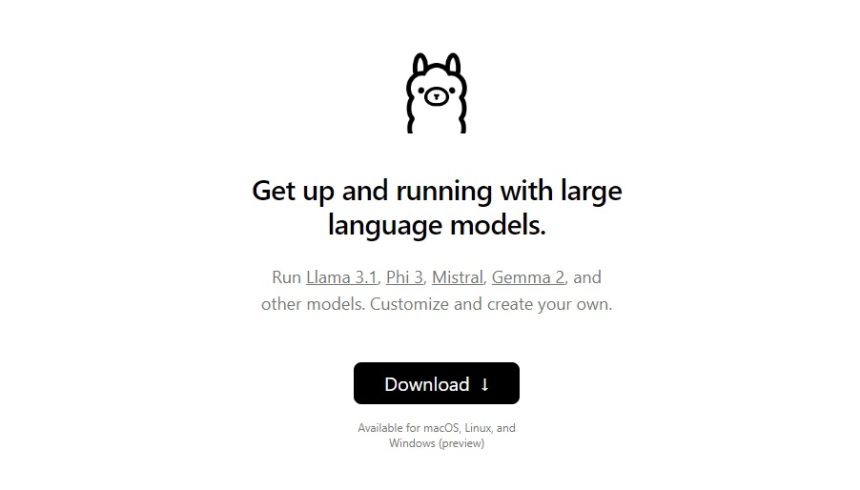Ollama, doğal dil modellerini çalıştırmak için kullanılan popüler bir uygulamadır. Ancak, bazı kullanıcılar kurulum ve model dosyalarını varsayılan C sürücüsü yerine farklı bir sürücüye taşımak isteyebilir. C sürücüsünü uygulama kurulumları için büyük model dosyalarını sığmayacağı için diğer sürücülerde de istenebilir. Hazırladığımız bu rehberde, hem Ollama’nın kurulum dosyalarını hem de modellerini C sürücüsü dışında bir yere taşımanın yöntemlerini adım adım anlatacağız.
Adım 1: Ollama Uygulamasını Yüklemek
Öncelikle Ollama uygulamasını indirin ve varsayılan olarak C sürücüsüne kurun. Şu an için Ollama’nın kurulum yolunu seçmenize izin veren bir seçenek bulunmamaktadır, bu yüzden kurulumun tamamlanmasını bekleyin.
- Ollama’yı resmi web sitesinden indirin.
- Kurulum sırasında herhangi bir seçenek sunulmayacak, uygulama C sürücüsüne kurulacaktır.
Adım 2: Ollama Uygulama Dosyalarını D Sürücüsüne Taşımak
Kurulum tamamlandıktan sonra, Ollama’nın C sürücüsündeki kurulum klasörünü D sürücüsüne taşıyabilir ve sembolik bağlantı (symlink) oluşturabilirsiniz. Bu sayede, uygulama D sürücüsünde yer alacak fakat C sürücüsünde gibi çalışacaktır.
- C sürücüsündeki Ollama klasörünü bulun:
- Genellikle şu dizinde olur:
C:\Users\[kullanıcı]\AppData\Local\Ollama
- Genellikle şu dizinde olur:
- Kurulu Ollama klasörünü D sürücüsüne taşı:
C:\Users\[kullanıcı]\AppData\Local\Ollamaklasörünü kes ve D:\Ollama dizinine yapıştır.
- Sembolik bağlantı (symlink) oluştur:
- Komut satırını yönetici olarak aç.
- Aşağıdaki komutu kullanarak sembolik bağlantı oluşturun:

Bu işlem, Ollama dosyalarının D sürücüsünde yer almasını sağlar, ancak uygulama hala C sürücüsünde gibi çalışır.
Adım 3: Ollama Modellerini D Sürücüsüne Taşımak
Ollama’nın çalıştırdığı modeller, genellikle kurulum dizinine ya da kullanıcı dosyalarına indirilebilir. Bu modelleri de C sürücüsü dışında bir yere taşımak için aynı yöntemleri uygulayacağız.
Model dosyasını indirme:
İstediğimiz parametre veya sıkıştırılmış, optimize edilmiş model başlığını seçerek yandaki alanda çıkan kodu kopyalıyoruz ve cmd de çalıştırıyoruz.


- Model Dosyalarını Bulun:
- Ollama modelleri genellikle şu klasörde yer alır:
- Windows:
C:\Users\[KullanıcıAdı]\.ollama\Models
- Windows:
- Ollama modelleri genellikle şu klasörde yer alır:
- Model Dosyalarını D Sürücüsüne Taşı:
- Bu klasörü kes ve D sürücüsüne yapıştır. Örneğin,
D:\Ollama\Models.
- Bu klasörü kes ve D sürücüsüne yapıştır. Örneğin,
- Sembolik Bağlantı Oluşturun:
- Yine komut satırını yönetici olarak açın.
- Model dosyalarını C sürücüsünde görünmesi için sembolik bağlantı oluşturun:

Adım 4: Doğrulama
- Ollama’yı başlatın ve uygulamanın ve modellerin düzgün çalışıp çalışmadığını kontrol edin.
- D sürücüsüne taşınan dosyalar, uygulamanın performansını etkilemeden çalışmaya devam etmelidir.
Bu rehberde, Ollama uygulamasının ve modellerinin varsayılan C sürücüsü yerine D sürücüsüne nasıl taşınacağını ve sembolik bağlantı ile sistemin bu durumu nasıl sorunsuz bir şekilde yöneteceğini öğrendik. Bu yöntem, özellikle disk alanını optimize etmek veya sisteminizi düzenli tutmak isteyen kullanıcılar için idealdir.